来源:小编 更新:2025-06-23 08:19:35
用手机看
亲爱的手机控们,是不是觉得你的安卓手机越来越慢,功能也越来越不给力了呢?别急,今天就来教你怎么给手机来个大变身——升级安卓系统!没错,就是让手机焕发第二春的那种升级哦!
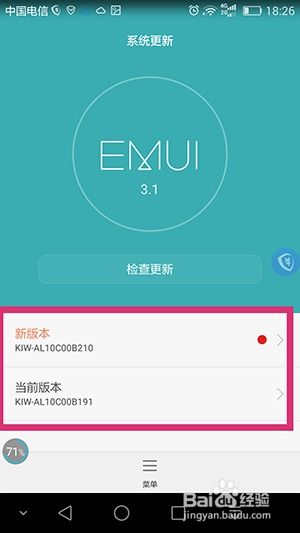
在开始升级之前,咱们得做好充分的准备,这样才能确保升级过程顺利,不出现任何意外。下面是几个关键步骤:
1. 备份重要数据:升级系统可能会清除手机上的数据,所以务必要备份好照片、视频、联系人等重要信息。你可以选择使用云服务、电脑或者移动硬盘进行备份。
2. 检查手机存储空间:升级系统需要一定的存储空间,如果你的手机存储空间不足,记得提前清理一下。
3. 确保手机电量充足:升级过程可能会持续一段时间,所以最好保证手机电量在50%以上。
4. 开启USB调试:在手机的“开发者选项”中开启USB调试,这样电脑才能识别你的手机。
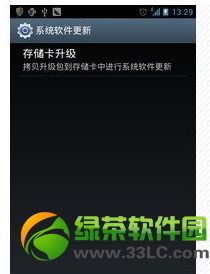
现在,让我们来看看有哪些方法可以升级安卓系统吧!
1. 官方OTA升级:这是最简单、最安全的方法。OTA(Over-The-Air)升级是指通过网络直接下载升级包,然后自动安装。具体操作如下:
- 进入手机的“设置”菜单。
- 找到“系统”或“系统更新”选项。
- 点击“检查更新”或“系统更新”。
- 如果有新的系统版本,按照提示进行升级即可。
2. 使用电脑升级:如果你不想通过OTA升级,也可以使用电脑进行升级。以下是具体步骤:
- 下载最新的安卓系统升级包。
- 将升级包解压到电脑上。
- 使用USB线将手机连接到电脑。
- 在电脑上运行升级工具,按照提示进行操作。
3. 使用第三方工具升级:市面上有一些第三方工具可以帮助你升级安卓系统,比如“刷机精灵”、“360手机助手”等。使用这些工具时,一定要选择正规、可靠的版本,以免造成手机损坏。
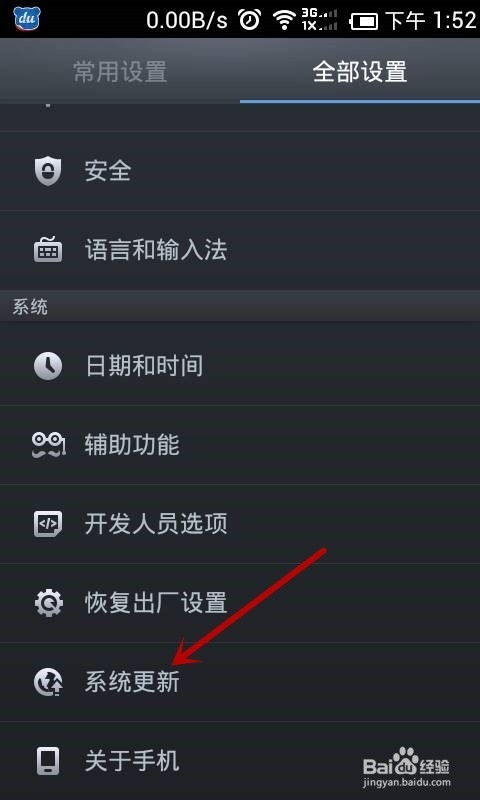
升级完成后,别忘了做一些后续的设置和优化,让手机更好地发挥性能:
1. 恢复备份数据:将之前备份的数据恢复到手机上。
2. 更新应用:有些应用可能需要更新才能兼容新系统。
3. 优化系统设置:根据个人喜好调整系统设置,比如字体、壁纸、音效等。
- 升级后手机变慢可能是由于系统优化不足或者应用占用过多资源。你可以尝试清理缓存、卸载不必要的应用或者恢复出厂设置。
- 如果在升级过程中出现错误,可以尝试重新启动手机,或者重新下载升级包进行升级。
- 如果升级后手机无法开机,可能是由于系统损坏。你可以尝试进入恢复模式,尝试恢复出厂设置或者联系售后服务。
亲爱的朋友们,通过以上步骤,相信你已经学会了如何给安卓手机升级系统。快来试试吧,让你的手机焕发第二春,继续陪伴你度过美好的时光!